Les utilisateurs de PC qui ont déjà migré vers Windows 8.1 ont probablement découvert que Microsoft a renommé Ordinateur en Ce PC et que ce PC affiche désormais les dossiers Bureau, Documents, Images, Téléchargements et Vidéos en plus des disques durs, des lecteurs optiques et des lecteurs. périphériques amovibles.

En termes simples, lorsque vous ouvrez Ce PC (Ordinateur) en double-cliquant sur l'icône Ce PC sur le bureau ou en appuyant sur la touche de raccourci Windows + E, Explorer affiche désormais non seulement les lecteurs, mais également les dossiers susmentionnés.
Même s'il est possible de masquer les dossiers Bureau, Documents, Téléchargements, Images et Vidéos en cliquant sur la petite flèche située à côté des dossiers, certains utilisateurs peuvent ne pas ressentir le besoin de ces dossiers dans Cet ordinateur (Poste de travail), Téléchargements des dossiers sont déjà présents dans le volet de navigation (sous Favoris) et vous pouvez toujours ajouter des dossiers Documents, Images et Vidéos aux Favoris pour un accès rapide.
Si, pour une raison quelconque, vous souhaitez supprimer ces dossiers de ce PC ou de cet ordinateur, suivez les instructions ci-dessous.
Étape 1: Ouvrez la boîte de dialogue Exécuter . Pour ce faire, appuyez simultanément sur les touches Windows + R. Tapez Regedit.exe dans la zone, puis appuyez sur la touche Entrée pour ouvrir l’Éditeur du Registre. Cliquez sur le bouton Oui lorsque vous voyez la boîte de dialogue UAC.

Étape 2: dans l’Éditeur de registre, accédez à la clé suivante:
HKLM \ LOGICIEL \ Microsoft \ Windows \ CurrentVersion \ Explorer \ MonOrdinateur \ NomEspace \
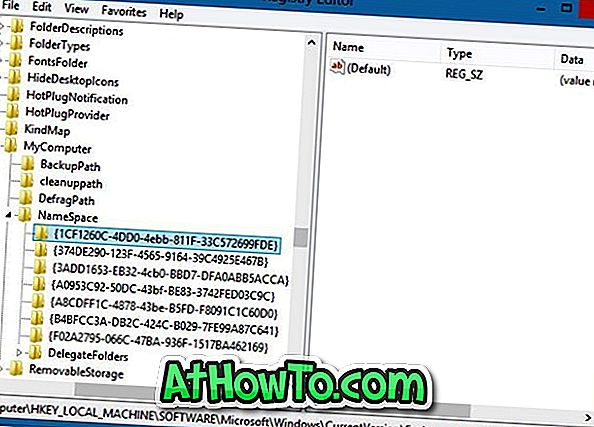
REMARQUE: nous vous suggérons de sauvegarder la clé en exportant la clé de registre dans un emplacement sûr afin de pouvoir facilement restaurer ces dossiers en important la clé précédemment exportée. Pour exporter la clé, cliquez avec le bouton droit sur NameSpace, puis cliquez sur l'option Exporter .
Étape 3: Cliquez avec le bouton droit sur les clés suivantes une par une et supprimez-les:
Supprimez la clé {374DE290-123F-4565-9164-39C4925E4678} pour supprimer le dossier Téléchargements.
Supprimez la clé {B4BFCC3A-DB2C-424C-BO29-7FE99A87C641} pour supprimer le dossier Bureau.
Supprimez la touche {1CF1260C-4DD0-4ebb-811F-33C572699FDE} pour supprimer le dossier Musique.
Supprimez la clé {3ADD1653-EB32-4cb0-BBD7-DFA0ABB5ACCA} pour supprimer le dossier Images.
Supprimez la clé {A0953C92-50DC-43bf-BE83-3742FED03C9C} pour supprimer le dossier Vidéos.
Supprimez la clé {A8CDFF1C-4878-43be-B5FD-F8091C1C60D0} pour supprimer le dossier Documents.
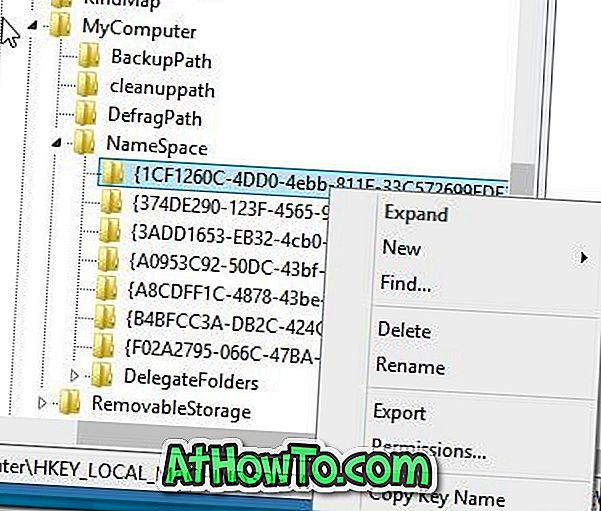
C'est tout! Le bureau, les téléchargements, les documents, la musique, les vidéos et les images ne doivent pas apparaître dans cet ordinateur ou ordinateur.
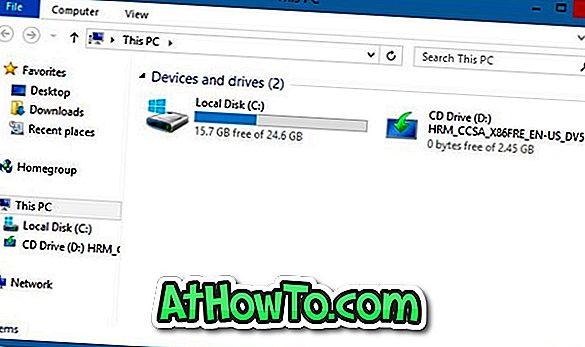
Et si vous souhaitez modifier et améliorer l'explorateur de fichiers ou Windows, nous vous invitons à consulter nos 7 outils gratuits pour modifier et personnaliser le guide de l'explorateur Windows.














